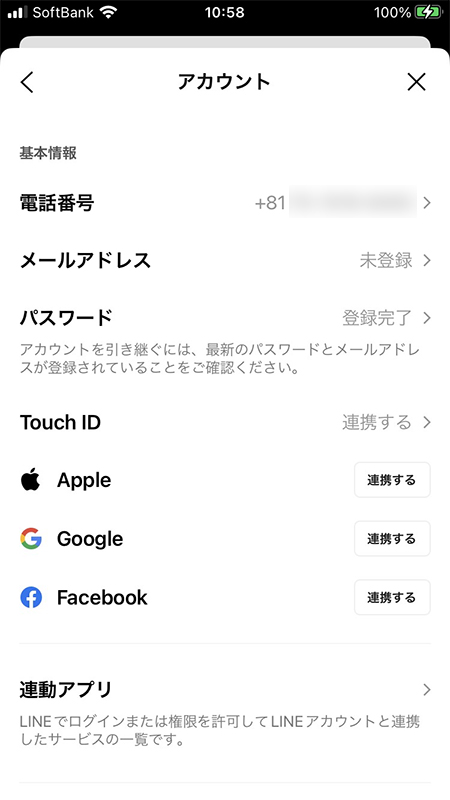LINE(ライン)の使い方 » アカウント » メールアドレスの登録や変更のやり方
メールアドレスの登録や変更のやり方
自分のメールアドレスをLINEに登録しておくと、機種変更時の時の際に便利です。
またPC版LINEやLINEストアなど各種サービスなどのログインにもメールアドレスは必要になってきます。いざというときにそなえて、LINEを始めたら早めにアカウント登録をしておきましょう。
またPC版LINEやLINEストアなど各種サービスなどのログインにもメールアドレスは必要になってきます。いざというときにそなえて、LINEを始めたら早めにアカウント登録をしておきましょう。
2015-03-10
2023-11-22
2023-11-22
メールアドレスを新規登録する
LINEでのメールアドレス登録は三大キャリアのメールアドレス(@docomo.ne.jp、@ezweb.ne.jp、@i.softbank.jpなど)だけでなく、GmailやYahoo!メールといったフリーアドレスのメールでも登録できます。
ただし、必ずメール受信できるメールアドレスを登録してください。登録時に認証メールが送信されますので、受信できるメールアドレスでないと登録できません。
ただし、必ずメール受信できるメールアドレスを登録してください。登録時に認証メールが送信されますので、受信できるメールアドレスでないと登録できません。
設定ページへ移動する
設定ページからアカウントページへ移動する
設定ページからアカウントを選択してアカウントページに移動してください。
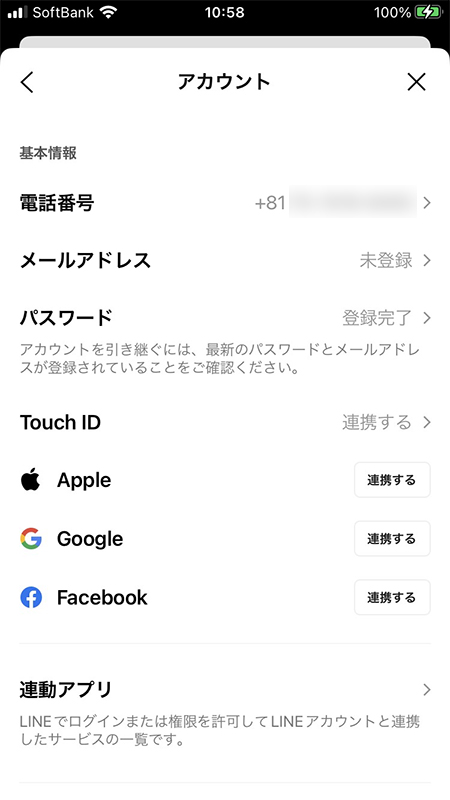
メールアドレス新規登録開始
メールアドレスの
未登録
を押す。
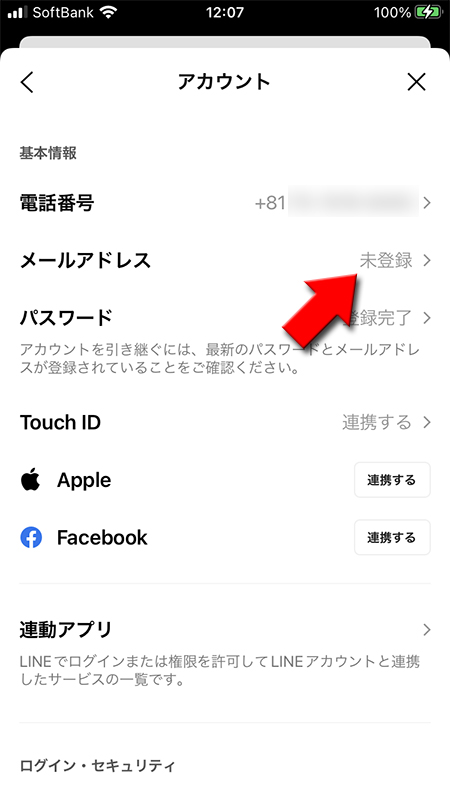
メールアドレスを入力
メールアドレスを入力して
次へ
を押してください。入力したメールアドレスにLINEからメールが届きます。
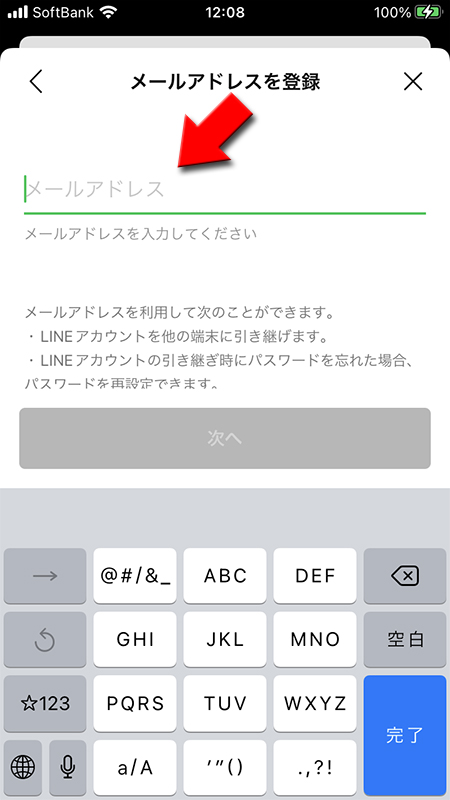
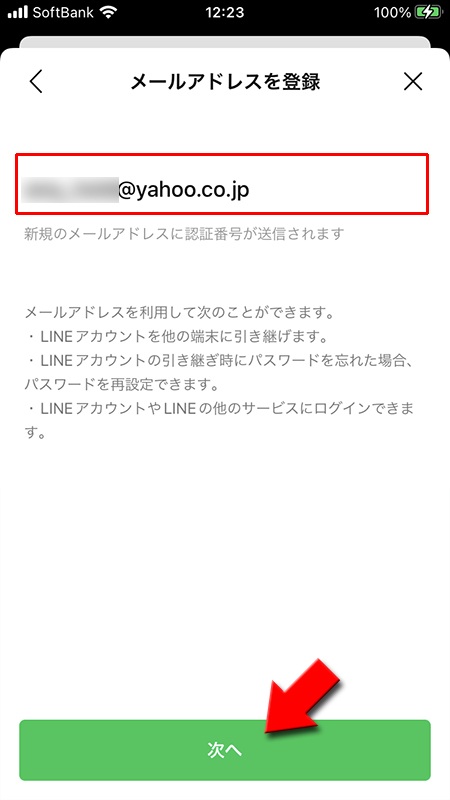
LINEから送られてくるメール内容
LINEからは下記の内容のメールが送られてきます。
認証番号
は先頭に書かれていますのでメモしてください。
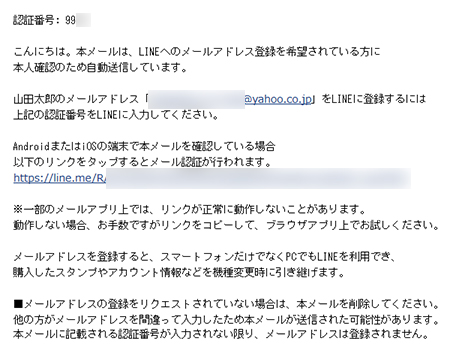
メールアドレスを認証する
メールに記載されている
認証番号
を入力してください。認証番号が正しければメールアドレス登録ができます。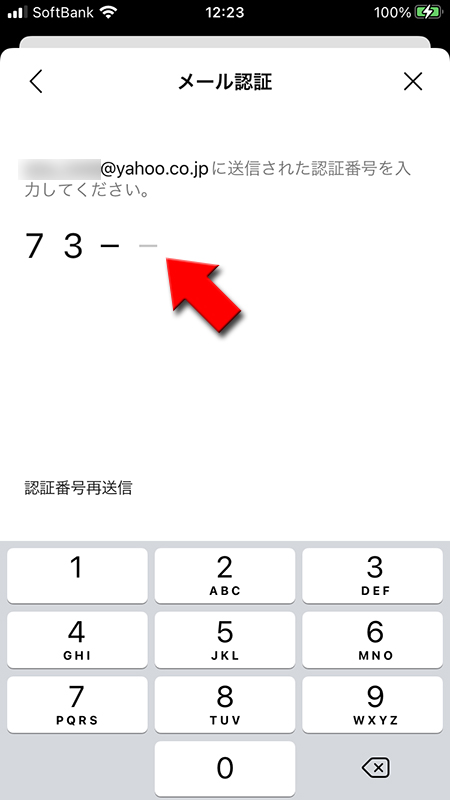
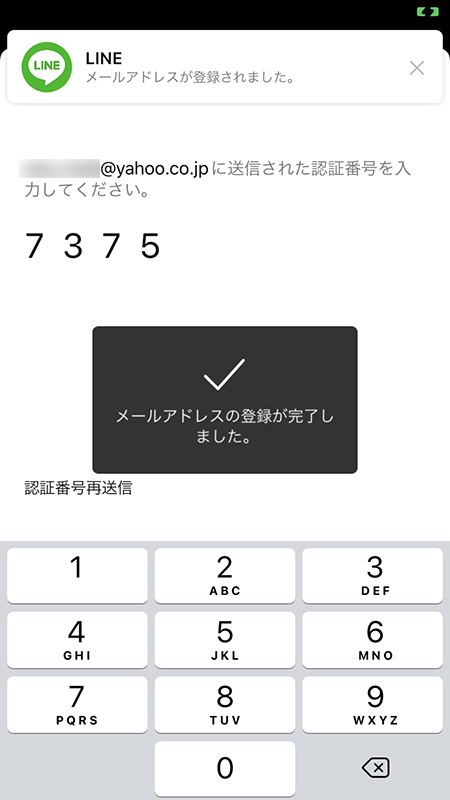
新規メールアドレス登録完了
LINEにメールアドレスが登録されました。
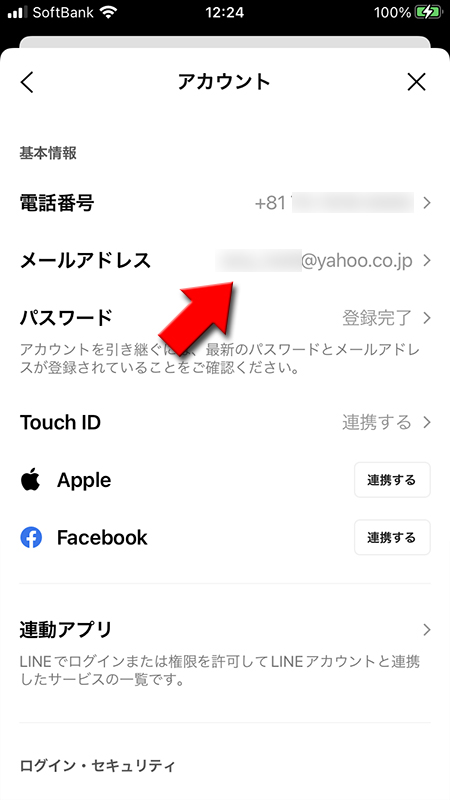
メールアドレスを確認する
現在LINEに登録しているメールアドレスを忘れた場合の確認方法を解説します。
設定ページへ移動する
設定ページからアカウントページへ移動する
設定ページからアカウントを選択してアカウントページに移動してください。
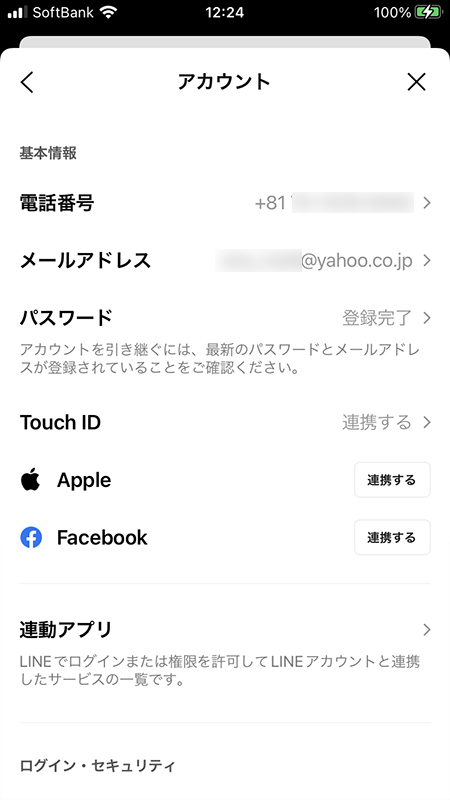
アカウントページからメールアドレスを選択
登録しているメールアドレスが表示されていますが、メールアドレスが長い場合は全て表示されない可能性があります。
正確に確認するために
正確に確認するために
メールアドレス
を押してください。
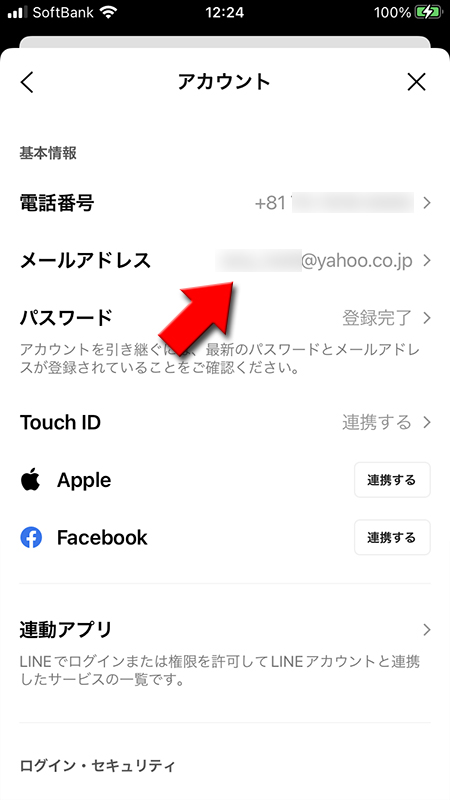
メールアドレスを確認
現在登録されているメールアドレスが
完全な状態
で表示されますのでこちらでご確認ください。
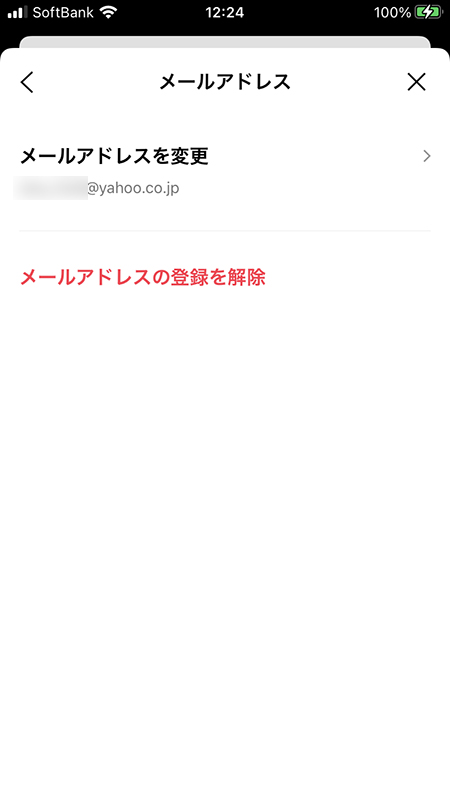
メールアドレスを変更する
現在LINEに登録しているメールアドレスを違うメールアドレスへ変更方法を解説します。
設定ページへ移動する
設定ページからアカウントページへ移動する
設定ページからアカウントを選択してアカウントページに移動してください。
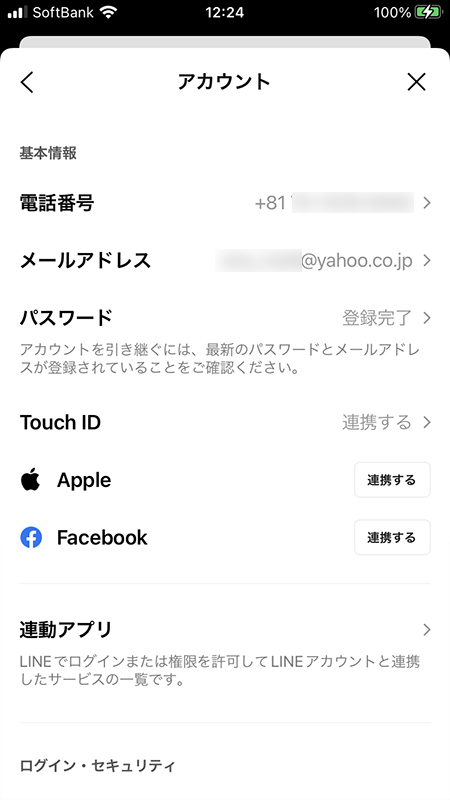
アカウントページからメールアドレスを選択
登録している
メールアドレス
を押してください。
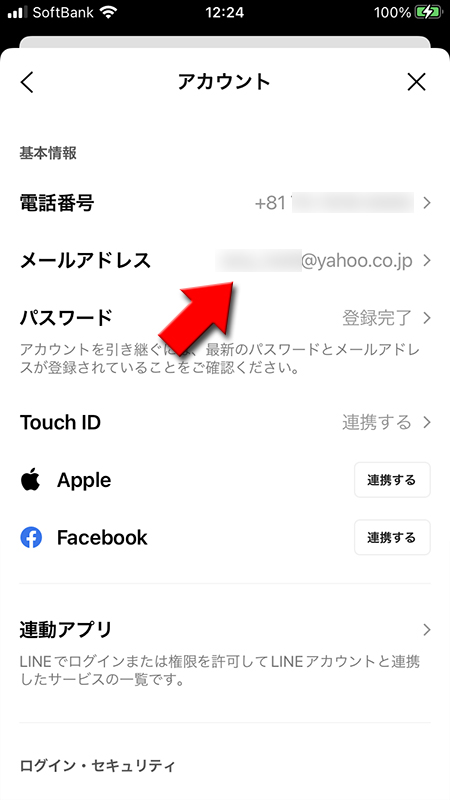
メールアドレス変更を選択
メールアドレス変更
を押してください。iphoneの場合はiphoneの認証アラートが表示されます。iphoneの指紋認証もしくはiphoneのパスワードの入力の必要があります。

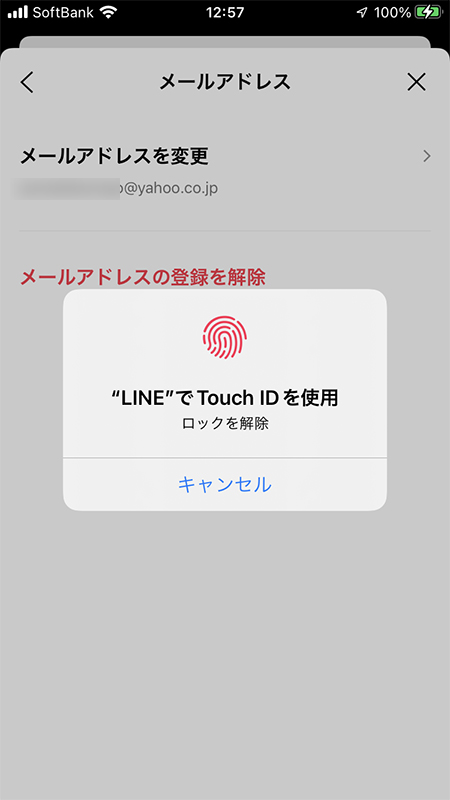
新しいメールアドレスを入力
変更したい
メールアドレス
を入力して次へ
を押してください。
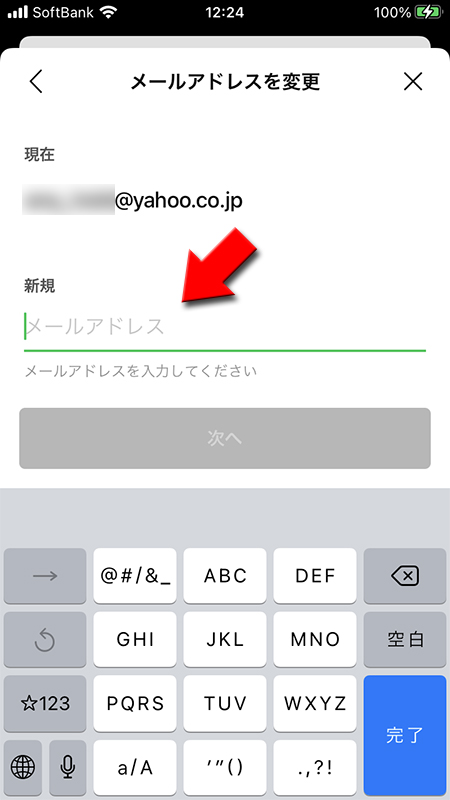
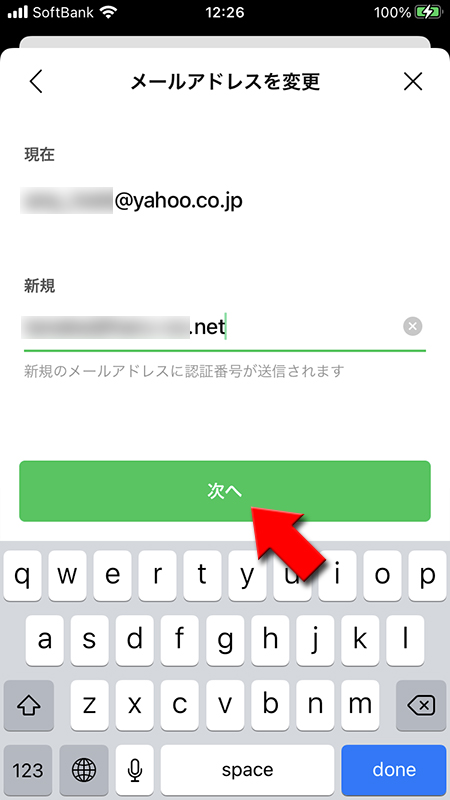
メールアドレスを認証する
メールに記載されている
認証番号
を入力してください。認証番号が正しければメールアドレス登録ができます。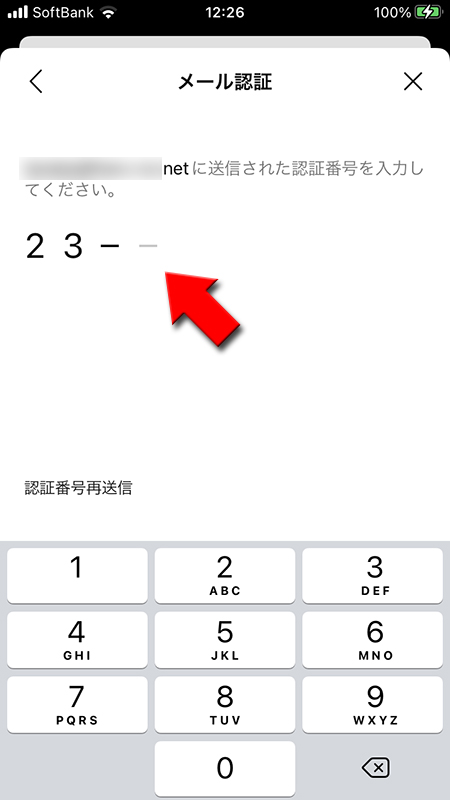
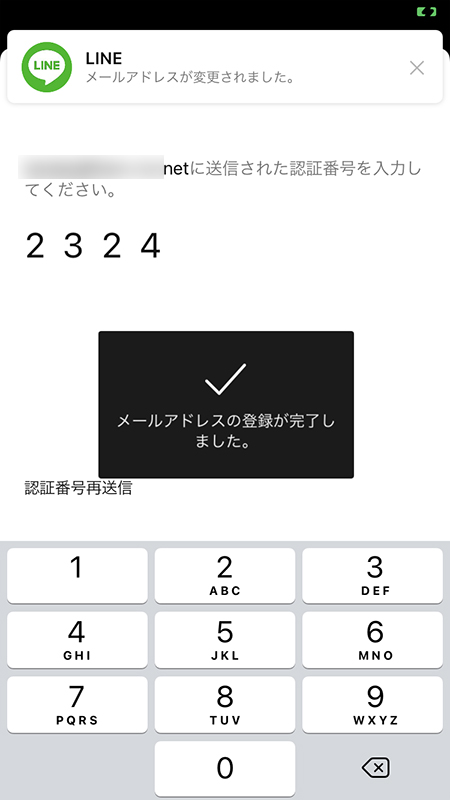
メールアドレス変更完了
メールアドレスの変更が完了しました。
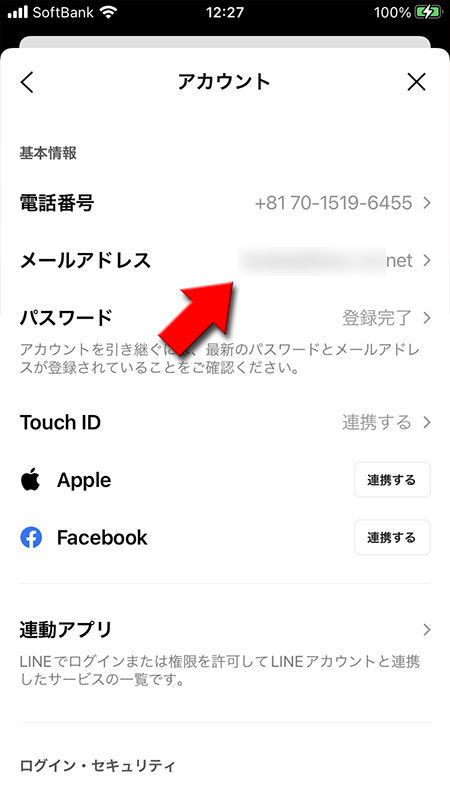
メールアドレスを削除する
現在LINEに登録しているメールアドレスを削除する方法を解説します。
設定ページへ移動する
設定ページからアカウントページへ移動する
設定ページからアカウントを選択してアカウントページに移動してください。
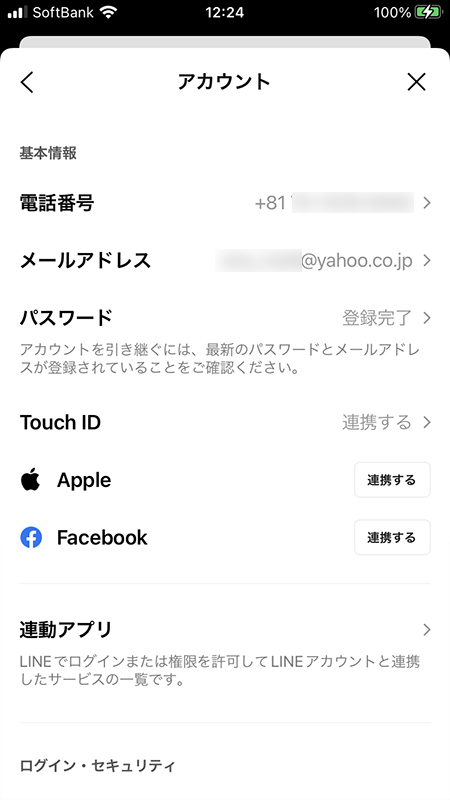
アカウントページからメールアドレスを選択
登録している
メールアドレス
を押してください。
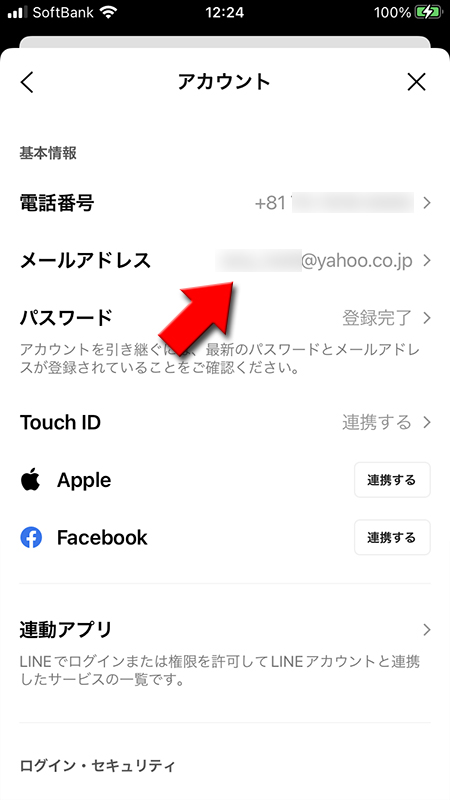
メールアドレス登録解除を選択
メールアドレスの登録を解除
を押してください。iphoneの場合はiphoneの認証アラートが表示されます。iphoneの指紋認証もしくはiphoneのパスワードの入力の必要があります。
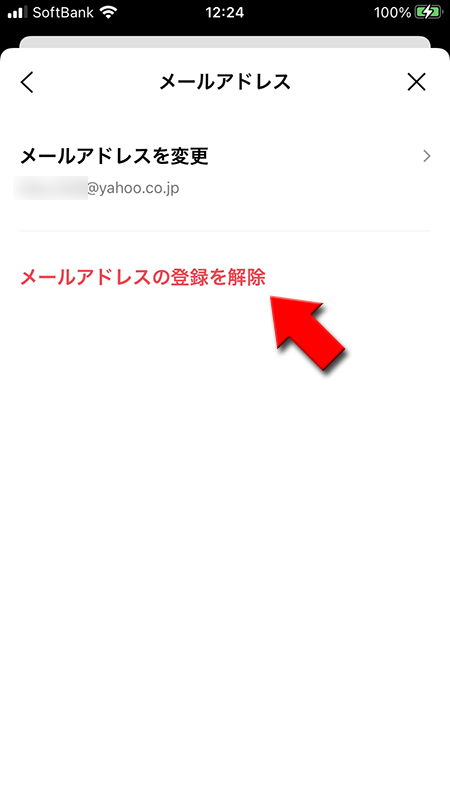
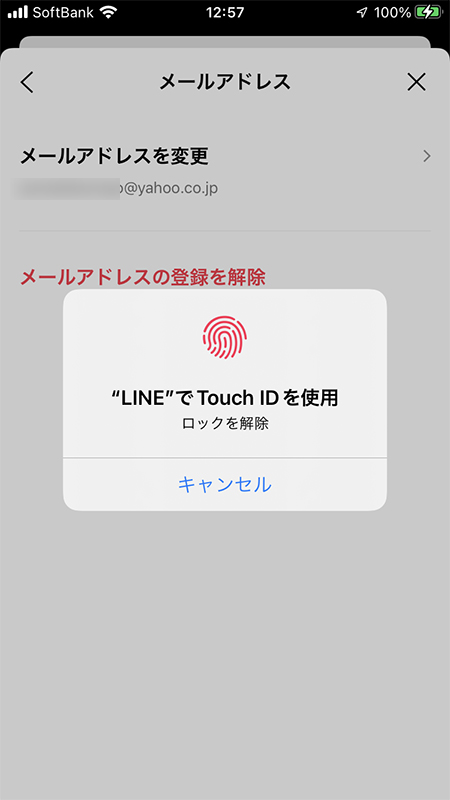
確認画面のメールアドレス登録解除を選択
もういちど確認画面が表示されます。
解除
を押してください。メールアドレスが解除されます。
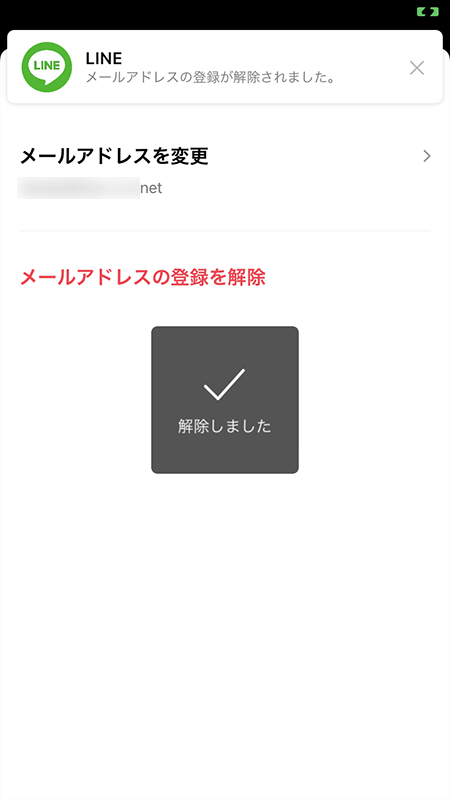
メールアドレス削除完了
メールアドレスの削除が完了しました。